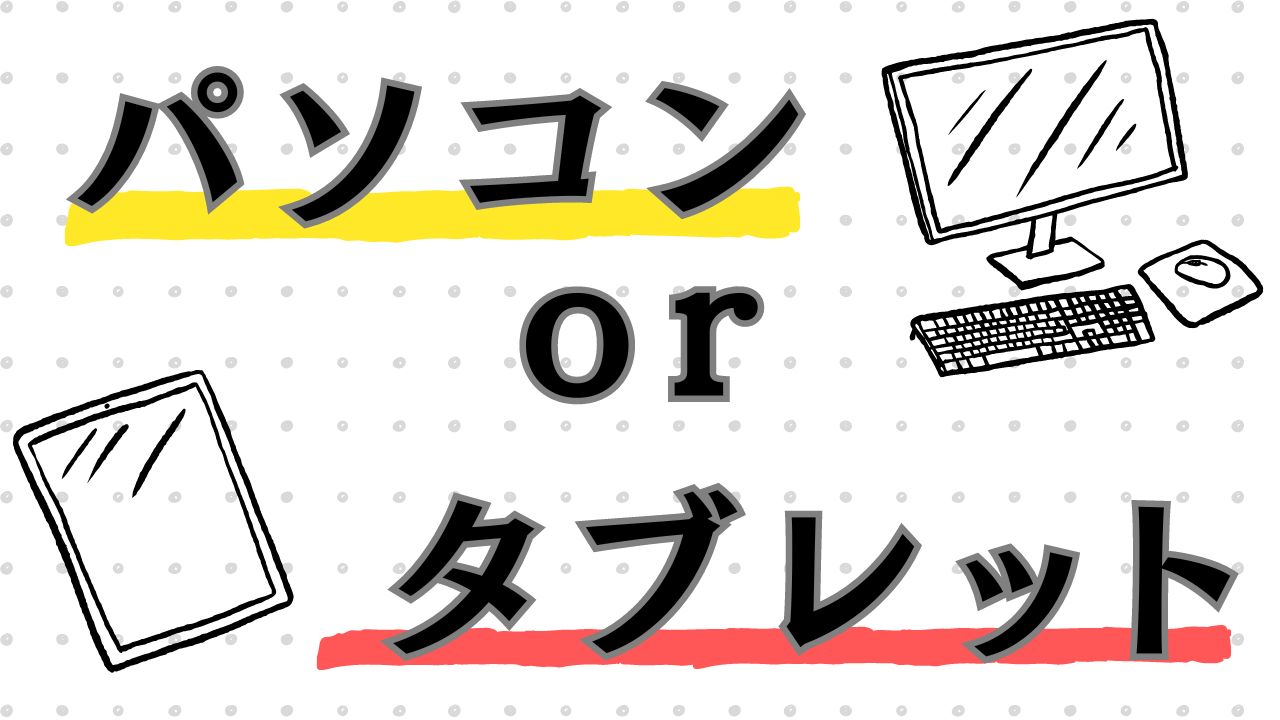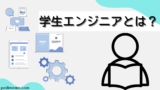東大卒/現役エンジニアです。
近年、子どもたちの生活にパソコンやタブレットなどのデジタル機器が浸透しています。
学習ツールとしての活用はもちろん、子どもたちの遊び相手としても大きな役割を果たしています。
しかし、子どもにとってパソコンとタブレットのどちらが適しているのかは、状況によって異なります。
本記事では、子どもの成長段階や目的に合わせて、パソコンとタブレットの使い分け方について詳しく解説します!
年齢別の使い分け
子どもの年齢によって、パソコンとタブレットの適正は大きく変わります。
低学年(5歳前後)
低学年の子どもにとって、タブレット端末は大変扱いやすい機器です。
タッチパネル操作に加え、子ども向けのアプリやゲームが豊富に揃っているため、子どもの知的欲求を満たすことができます。
フィルタリング機能によって有害コンテンツをブロックできるほか、利用時間を制限するなどの設定が可能です。
中学年(6~9歳)
中学年になると、パソコンの操作にも徐々に慣れていきます。
学校の授業でパソコンを使う機会も増えてくるため、この時期からパソコンを導入することをお勧めします。
この時期はパソコンでのタイピング練習などとタブレットでの娯楽的な使い方を組み合わせることで、デジタルリテラシー教育を始めることができます。
高学年(10歳以上)
高学年になると、パソコンの恩恵を最大限に活用できるようになります。
プログラミングの授業や、動画編集・Webサイト作成などの創作活動にパソコンは欠かせません。
一方、タブレットも授業でのデジタル教科書として活用されています。
電子黒板との連携もスムーズで、板書の反転や拡大縮小など、子どもの学びを促進する機能が揃っています。
デジタル教科書は重さが軽く、持ち運びにも便利です。
高学年のこの時期は、パソコンとタブレットの両者を使い分けることで、より広範なデジタルリテラシーを身につけることができます。
用途別の選び方
子どもの年齢に加えて、パソコンとタブレットを使う目的や用途によっても、適した機器が異なります。
学習用途
学習を目的とする場合、パソコンがおすすめです。
文書作成や情報収集、プログラミングなど、本格的な学習にはパソコンが不可欠です。
Windows OSを搭載したモデルがよく、CPUはIntel Celeron以上、メモリは4GB以上、ストレージは64GB以上があれば十分でしょう。
タブレットも授業の補助ツールとして役立ちます。
電子教科書のアプリやノートアプリ、オンライン教材との連携など、様々な学習シーンで活躍します。
大手メーカーのiPadやSurfaceなどがおすすめです。
娯楽用途
子どもの遊び相手としては、タブレットが最適です。
アプリを遊びながら学ぶことができ、大画面で動画視聴を楽しめます。
Amazon Fire タブレットなどのキッズモデルは、安全で使いやすい専用モードが利用できます。
一方、パソコンでもゲームが遊べますが、幼い子どもには操作が難しい面があります。
子どもの年齢や興味に合わせて、機器の選定が重要です。
クリエイティブ用途
絵を描いたり動画を編集したり、子どものクリエイティブな活動にはパソコンがおすすめです。
大画面でデザインしやすく、Adobe 製品などのクリエイターツールが使用可能です。
また、オンラインゲームのMOD開発やマインクラフトのコーディングにも適しています。
タブレットでも絵を描いたりノートを取ることはできますが、アプリの機能が制限されています。
クリエイター目線で考えると、パソコンのほうが表現の自由度は高くなります。
子どものクリエイティビティを伸ばしたい場合は、中古のパソコンを選ぶのも一案です。
スペック選びのポイント
パソコンとタブレットを選ぶ際のスペック選びのポイントについて解説します。
子どもの使用目的に合わせて、適切なスペックを選びましょう。
OSの選び方
OSはWindowsとMac OSが一般的です。
ChromebookなどのChrome OSも低価格で人気があります。
学校の授業で使う場合は、学校専用の機器と同じOSのパソコンやタブレットがおすすめです。
Mac OSはクリエイティブ用途に適した高性能モデルが揃っています。
iPadOSを搭載したAppleのiPadなどのタブレットは、子ども向けアプリが充実しているのが魅力です。
Android OSによるタブレットも価格が手頃で選択肢の一つとなります。
あまり複雑すぎるOSは避け、子どもが使いやすいOSを選びましょう。
Windows OS / Mac OS / Chrome OS が人気で使いやすくオススメ
ディスプレイサイズ
子どものパソコン・タブレット選びの際、ディスプレイサイズも重要なポイントです。
以下に使用用途ごとのサイズの目安を紹介します。
| 用途 | サイズ |
|---|---|
| 学習 | 11インチ以上 |
| 動画視聴・ゲーム | 10インチ以上 |
| 低学年 | 13インチ以下 それ以上は重くて扱いにくい可能性あり |
| 高学年以上 | 14インチ以上 検索用途やWordなどのアプリ使用時に操作しやすいサイズ |
保護者が机などの使用環境も事前に確認しておくとよいでしょう。
メモリ・ストレージ容量
メモリとストレージの容量も子どもの利用シーンによって変わってきます。
小学生であれば、メモリ4GB、ストレージ64GBあれば十分でしょう。
プログラミングやクリエイター活動を視野に入れる場合は、メモリを8GBにしたほうが快適に作業できます。
ストレージについては、近年の大容量化で128GB以上のモデルも珍しくありません。
動画や写真、アプリをたくさんインストールする場合は、256GB以上の大容量モデルをおすすめします。
| 使用目的 | 容量 |
|---|---|
| 小学生 | メモリ :4GB以上 ストレージ:64GB以上 |
| プログラミングなど | メモリ :8GB以上 |
| 動画・写真など | 256以上の大容量 |
ストレージ不足を避けるため、必要以上に余裕を持たせておきましょう。
価格の目安
予算に合わせて、適切な機種を選びましょう。
パソコン
新品の子ども向けノートパソコンは、およそ3万円~10万円程度が相場です。
大手メーカー製の人気モデルとなると、5万円~8万円が目安価格となります。
中古品を選ぶ場合は、2万円~5万円程度で購入できます。
モデルによっては1万円以下の安価なものもありますが、古すぎるとスペック的に課題がでてくるかもしれません。
予算に合わせて新旧を選ぶとよいでしょう。
タブレット
7~8インチの新品タブレットは、2万円~4万円程度が相場です。
10インチ以上になると4万円~6万円と高くなります。
人気のiPadなら、5万円以上する上位モデルを選ぶ必要があるでしょう。
中古のタブレットなら数千円から購入できます。
価格が高めなしっかりしたものを選んでおけば、高学年まで長く使用できるという利点もあります。
また、キーボードケースなどの周辺機器にも予算を確保しておく必要があります。
子どもの年齢や用途に合わせてトータルコストを見積もりましょう。
まとめ
子どもの成長に合わせてパソコンとタブレットを使い分けることで、子どもたちは確実にデジタルリテラシーを身につけることができるでしょう。
学習ツールとしても、遊び相手としても活用できるデジタル機器に、子どもたちは多くの可能性を感じられることでしょう。